- Tác giả Jason Gerald [email protected].
- Public 2023-12-16 11:46.
- Sửa đổi lần cuối 2025-01-23 12:52.
Nhiều fan hâm mộ của Age of Empires 2 cổ điển cũng như cộng đồng game thủ toàn cầu không thực sự thích Age of Empires 2 HD vì nó không hỗ trợ đầy đủ chế độ LAN (mạng cục bộ) cho phần chơi mạng của tựa game này. Trò chơi mạng LAN là trò chơi do người chơi sử dụng máy tính được kết nối với mạng nội bộ. Bằng cách đó, họ không phải sử dụng máy chủ trực tuyến (mạng hoặc trực tuyến) có xu hướng chậm khi chơi trò chơi ở chế độ nhiều người chơi.
Để chơi Age of Empires 2 HD với người khác, máy tính của bạn phải được kết nối internet và bạn phải đăng nhập vào tài khoản Steam của mình. Nếu máy tính được kết nối với máy chủ Steam, phần mềm Steam cho phép máy tính của người chơi chuyển từ kết nối internet sang mạng LAN (nếu bạn đang chơi với những người khác trong cùng mạng LAN). Tuy nhiên, một số người chơi đã báo cáo rằng họ không thể chơi game ở chế độ mạng LAN thông qua Steam. Ngoài ra, nếu mạng internet gặp sự cố, bạn sẽ bị ngắt kết nối khỏi phiên chơi trò chơi nhiều người chơi.
Có những video trên internet giải thích cách giải quyết vấn đề này bằng cách sửa đổi trò chơi để có thể chơi ở chế độ mạng LAN ngay cả khi máy tính không kết nối internet. Làm theo phương pháp này, bạn có thể chơi Age of Empires 2 HD có cùng chế độ mạng LAN có sẵn trong Age of Empires 2 cổ điển.
Bươc chân
Phần 1/3: Cài đặt Steam trên máy tính
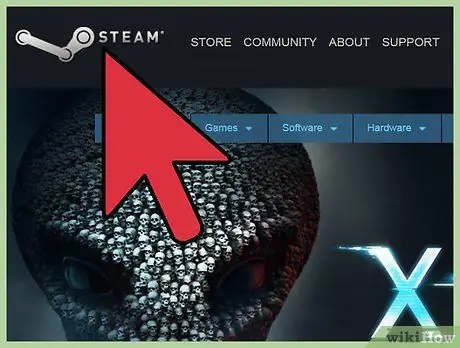
Bước 1. Truy cập trang web Steam
Bạn không thể chơi Age of Empires 2 HD ở chế độ nhiều người chơi (bao gồm cả mạng LAN) mà không có Steam. Ngoài ra, trò chơi chỉ có thể được mua trên cửa hàng Steam.
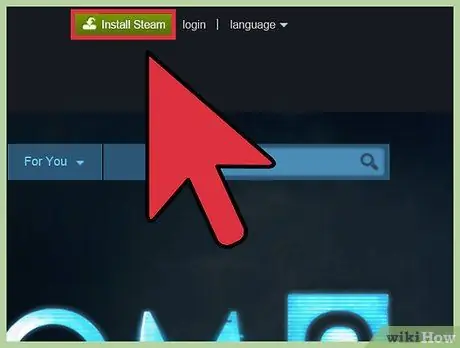
Bước 2. Tải xuống (download) phần mềm Steam
Nhấp vào nút “Cài đặt Steam” màu xanh lá cây để tải xuống tệp trình cài đặt Steam. Tập tin này có kích thước 1,5 MB và được đặt tên là SteamSetup.exe. Sau đó, đợi tệp hoàn tất tải xuống.
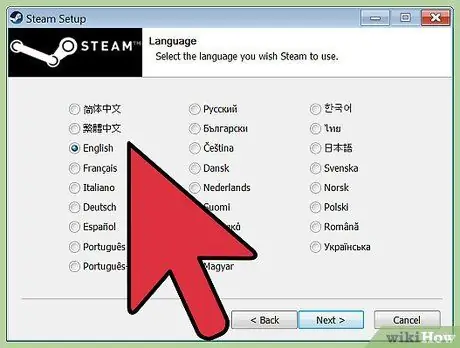
Bước 3. Cài đặt Steam
Sau khi quá trình tải xuống hoàn tất, hãy chạy tệp cài đặt để bắt đầu quá trình cài đặt Steam. Sau đó, tệp này sẽ bắt đầu tải xuống phần mềm Steam đầy đủ. Phần mềm có dung lượng trung bình 120 MB và có thể được cài đặt trên máy Mac cũng như máy tính Windows.
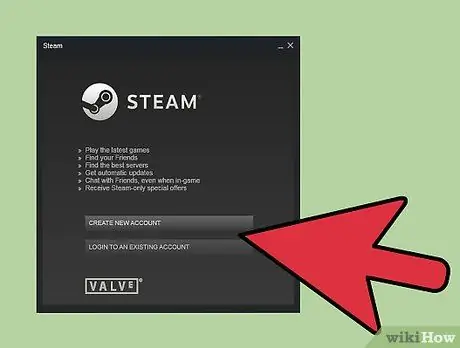
Bước 4. Đăng nhập vào tài khoản Steam của bạn hoặc tạo một tài khoản mới
Khi quá trình cài đặt hoàn tất, bạn sẽ được yêu cầu đăng nhập vào tài khoản Steam của mình. Nhập tên người dùng (tên người dùng) và mật khẩu (password) vào các ô được cung cấp và nhấp vào nút “Đăng nhập” để vào tài khoản.
Nếu chưa có tài khoản Steam, bạn có thể tạo một tài khoản bằng cách nhấp vào nút “Tạo tài khoản Steam” trong cửa sổ bật lên (một cửa sổ nhỏ chứa một số thông tin nhất định). Bạn sẽ được yêu cầu tạo tên người dùng Steam (tạo một tên duy nhất), nhập địa chỉ email (đảm bảo địa chỉ email vẫn còn hoạt động vì bạn sẽ cần mở email do Steam gửi để xác nhận tài khoản) và tạo Steam mật khẩu tài khoản
Phần 2/3: Thêm Age of Empires 2 HD vào Thư viện trò chơi Steam
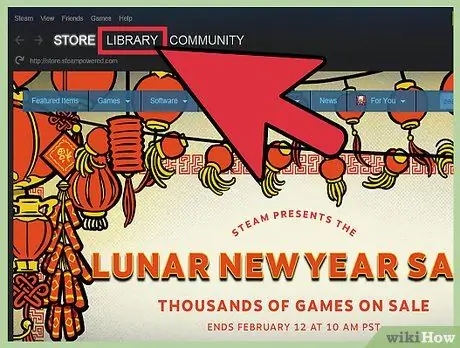
Bước 1. Mở Thư viện trò chơi Steam (danh sách các trò chơi bạn có trên Steam)
Bạn sẽ tìm thấy tab “Thư viện” trong số các tab ở đầu cửa sổ Steam. Nhấp vào tab này và menu thả xuống sẽ xuất hiện trên màn hình.
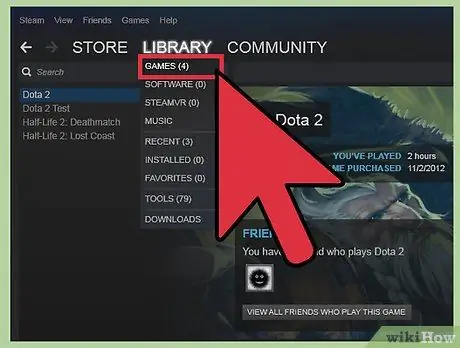
Bước 2. Chọn tùy chọn “Trò chơi” trên menu thả xuống
“Trò chơi” là tùy chọn đầu tiên trên menu. Nếu bạn có một trò chơi trên Steam, danh sách các trò chơi sẽ xuất hiện ở phía bên trái của cửa sổ Steam.
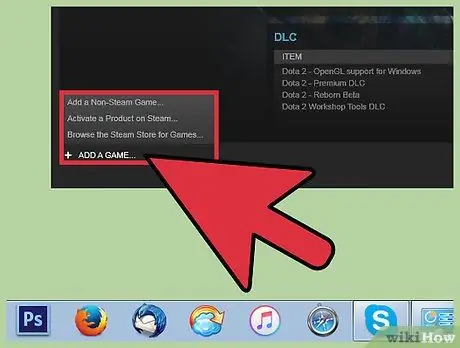
Bước 3. Nhập mã sản phẩm Age of Empires 2 HD trên Steam
Ở dưới cùng bên trái của cửa sổ Steam, nhấp vào “Thêm trò chơi” và chọn “Kích hoạt sản phẩm trên Steam” trong menu xuất hiện. Một cửa sổ nhỏ hiện ra để hướng dẫn bạn thêm mã sản phẩm Age of Empires 2 HD trên Steam.
- Cửa sổ sẽ yêu cầu bạn nhập mã sản phẩm Age of Empires 2 HD. Bạn có thể tìm thấy mã này trên hộp CD hoặc DVD mà bạn nhận được khi mua trò chơi. Mã không có độ dài cụ thể và bao gồm các chữ cái và số. Nhập mã vào trường văn bản được cung cấp và làm theo hướng dẫn xuất hiện trên màn hình để thêm trò chơi vào Steam.
- Hãy nhớ rằng sử dụng mã sản phẩm để cài đặt trò chơi trên máy tính của bạn và thêm trò chơi trên Steam là hai việc khác nhau. Do đó, bạn vẫn có thể sử dụng mã sản phẩm để thêm trò chơi vào Steam ngay cả khi bạn đã sử dụng mã này để cài đặt trò chơi trên máy tính của mình.
Phần 3 của 3: Chơi các phiên trò chơi nhiều người chơi trên mạng LAN
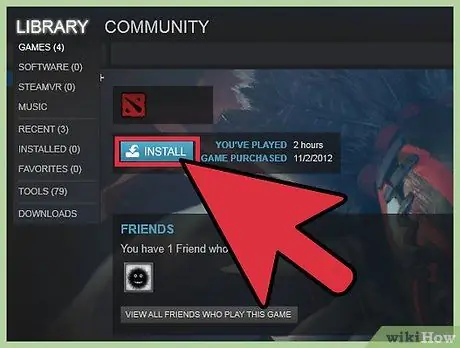
Bước 1. Chạy Age of Empires 2 HD qua Steam
Sau khi sử dụng mã sản phẩm để thêm Age of Empires 2 HD vào Steam, trò chơi sẽ được thêm vào danh sách trò chơi nằm ở bên trái cửa sổ Trò chơi trên tab Thư viện. Chọn một trò chơi và nhấp vào nút “Chơi” ở bên phải cửa sổ.
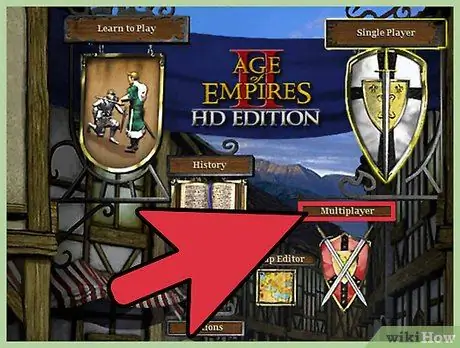
Bước 2. Vào chế độ "Nhiều người chơi" của trò chơi
Trên menu chính của trò chơi, nhấp vào “Nhiều người chơi”. Sau đó, một menu chứa ba tùy chọn trò chơi nhiều người chơi sau đây sẽ xuất hiện: Quick Match, Lobby Browser và Create.
- Tùy chọn “Quick Match” sẽ nhanh chóng đưa bạn vào một phiên chơi trò chơi với những người dùng Steam khác. Tùy chọn này sử dụng các tùy chọn đã chọn của bạn để tìm phiên chơi trò chơi phù hợp với sở thích của bạn. “Lobby Browser” hiển thị phiên trò chơi hiện tại. Bằng cách đó, bạn có thể chọn và tham gia phiên trò chơi mà bạn muốn.
- Tùy chọn “Tạo” cho phép bạn tạo phiên trò chơi có thể chơi với những người chơi khác. Chỉ cần có và đăng nhập tài khoản Steam, người chơi tham gia phiên trò chơi thông qua mạng LAN hoặc internet cũng có thể chơi được.
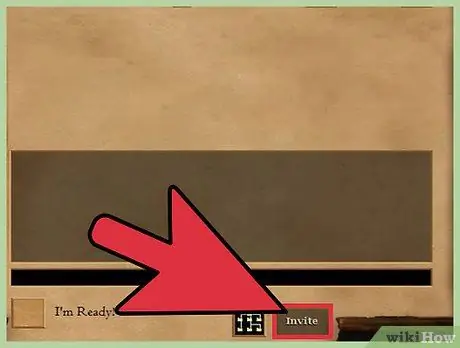
Bước 3. Tạo một phiên trò chơi có thể chơi với những người chơi khác
Chọn tùy chọn “Tạo” để hiển thị cửa sổ “Tạo trò chơi”. Trong cửa sổ này, bạn có thể chọn các tùy chọn sau trong phần "Chế độ hiển thị":
- Chọn “Công khai” để tạo phiên chơi trò chơi mà người chơi có thể chơi cùng, bất kể họ có kết nối với mạng LAN của bạn hay không. Bạn có thể đặt số lượng người chơi (tối đa bảy người chơi) có thể chơi với bạn trên trang tiếp theo. Ngoài ra, bạn có thể thêm trình phát do máy tính điều khiển nếu muốn.
- Chọn “Bạn bè” để tạo phiên trò chơi chỉ có thể chơi với bạn bè trên Steam. Họ có thể chơi với bạn, bất kể họ có kết nối với mạng LAN của bạn hay không.
- Chọn “Riêng tư” để tạo phiên trò chơi chỉ có thể chơi với những người bạn mời. Nếu bạn chọn tùy chọn này, hãy mời những người chơi bạn muốn bằng cách nhấp vào nút “Mời” ở cuối trang “Cài đặt trò chơi”. Nhập tên của người dùng Steam mà bạn muốn mời và nhấp vào nút “Mời”. Sau đó, họ sẽ nhận được thông báo qua tài khoản Steam rằng bạn đang mời họ chơi với bạn. Họ có thể tham gia phiên trò chơi bằng cách sử dụng tính năng "Trình duyệt tiền sảnh".
- Khi bạn chọn xong tùy chọn phiên trò chơi của mình và mời người chơi, hãy nhấp vào nút “Tạo” ở cuối cửa sổ để chuyển đến trang “Cài đặt trò chơi”.
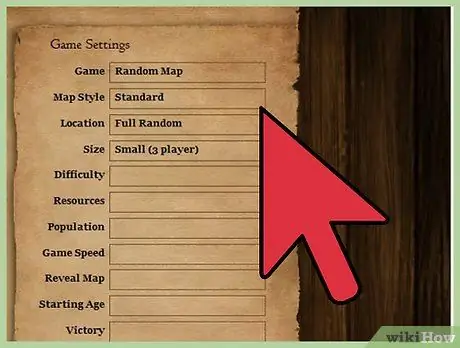
Bước 4. Chọn cài đặt trò chơi mong muốn trên trang "Cài đặt Trò chơi"
Sau đây là một ví dụ về các cài đặt để lựa chọn:
- Kiểu bản đồ-loại bản đồ có thể chơi được, chẳng hạn như bản đồ phiên bản tiêu chuẩn hoặc phiên bản thế giới thực.
- Mức độ khó của trò chơi - Mức độ khả năng của người chơi được điều khiển bởi máy tính (nếu bạn thêm nó) trong một phiên trò chơi.
- Tối đa dân số cho phép - số lượng đơn vị tối đa mà mỗi người chơi có thể tạo.
- Tốc độ trò chơi -đặt tốc độ của phiên trò chơi. Tùy chọn này ảnh hưởng đến tất cả người chơi.
- Kích thước bản đồ - kích thước của bản đồ đang được phát. Bản đồ càng lớn, phiên trò chơi càng kéo dài.
- Cho phép / không cho phép gian lận - tùy chọn này cho phép hoặc cấm người chơi sử dụng mã gian lận trong một phiên trò chơi.
- Điều kiện chiến thắng - điều kiện mà người chơi phải đạt được để giành chiến thắng trong trò chơi.
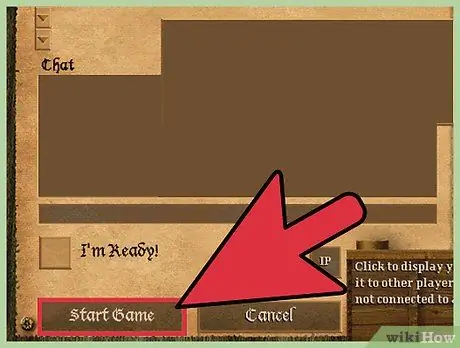
Bước 5. Bắt đầu chơi trò chơi ở chế độ mạng LAN
Khi bạn đã chọn xong các cài đặt mong muốn cho phiên chơi trò chơi nhiều người chơi, người chơi lẽ ra đã vào sảnh trò chơi. Bạn có thể thấy tên người dùng Steam của họ trong danh sách sảnh đợi nằm ở phía bên trái của trang "Cài đặt trò chơi". Khi tất cả người chơi đã vào sảnh, hãy nhấp vào "Bắt đầu trò chơi" để bắt đầu chơi.
Khi bạn bắt đầu một phiên chơi game nhiều người chơi với những người chơi có kết nối mạng LAN, Steam sẽ kết nối họ với mạng nhanh nhất, mạng cục bộ. Điều này có nghĩa là nếu máy chủ Steam gặp sự cố, phiên trò chơi sẽ không bị lag miễn là tất cả người chơi được kết nối với cùng một mạng LAN
Lời khuyên
- Để chơi Age of Empires 2 HD trên mạng LAN, mỗi người chơi phải có tài khoản Steam của riêng mình.
- Ngay cả khi bạn được kết nối với cùng một mạng LAN, bạn và những người chơi khác cũng phải được kết nối với kết nối internet để vào máy chủ Steam.






